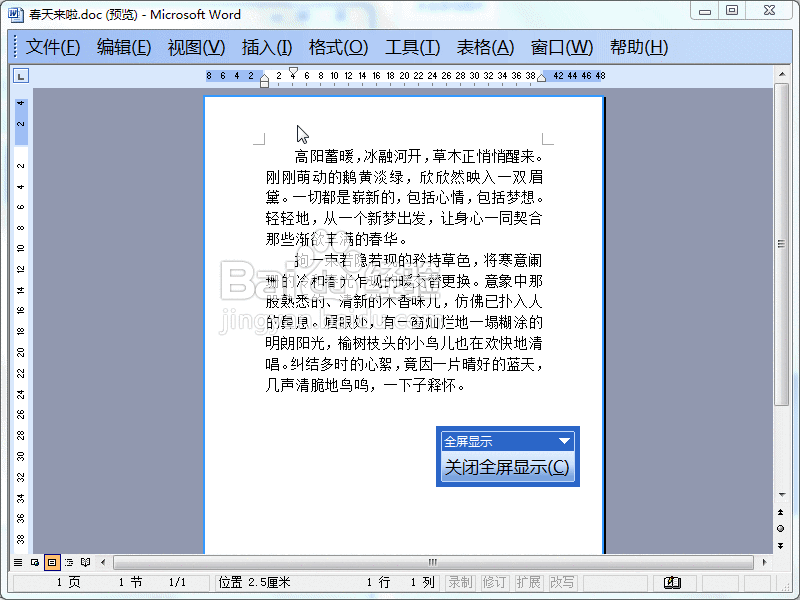1、首先,我们在word中的打开一篇文档。如图

2、我们在打印文档前,一般都会用打印预览先查看一下。“文件”菜单——“打印预览”或点击常用工具栏上的“打印预览”图标。
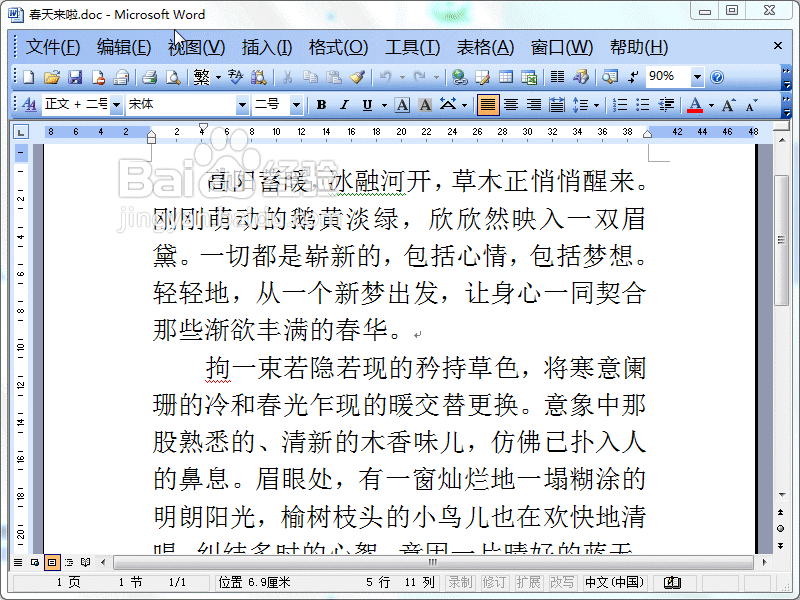
3、进入打印预览界面后,我们会看到上方有一个“打印预览”工具箱。

4、在工具箱中我们会看到有一个“单页”和“多页”按钮,这个是我们在文档页数多时,我们可以选择使用多页按钮,这样就可以在一个页面中显示。
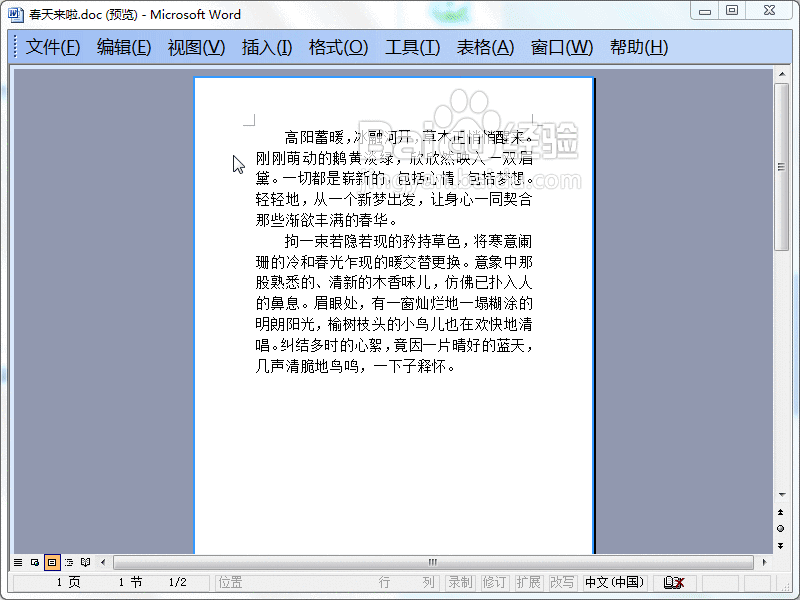
5、在打印预览的工具箱中,我们还会看到有一个“全屏显示”按钮,我们点击,大家可以看一下是什么效果。

6、在这里小编文字叙述一下,全屏显示就是文档页面占满整个电脑屏幕,而且不会显示出菜单栏,状态栏等。
7、当我们需要关闭全屏显示时,我们直接点击界面中的“关闭全屏显示”按钮,如图。